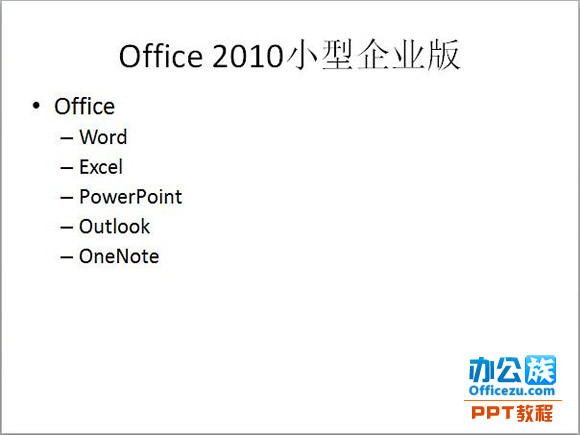摘要: 图片的应用已经是PPT中不可缺少的部分,本案例将与您共同制作具有拼图效果的图片表现形式,PPT中的经典之作。下面小编就带大家一起学习吧~
摘要: 图片的应用已经是PPT中不可缺少的部分,本案例将与您共同制作具有拼图效果的图片表现形式,PPT中的经典之作。下面小编就带大家一起学习吧~ 操作步骤: ...
图片的应用已经是PPT中不可缺少的部分,本案例将与您共同制作具有拼图效果的图片表现形式,PPT中的经典之作。下面小编就带大家一起学习吧~
操作步骤:
1、启动PowerPoint2013,插入一个圆角矩形,如下图所示。

2、插入圆角矩形之后,复制粘贴,排成一个4*4的矩阵,将颜色设置为黑色。

ppt2013放大镜效果怎么使用? PPT放映时局部放大的详细教程
ppt2013放大镜效果怎么使用? ppt幻灯片在放映的时候,想局部放大某个地方,该怎么办呢?ppt2013中有放大镜功能,可以使用,下面我们一起来看看PPT放映时局部放大的详细教程
3、将线框粗细改为3磅。

4、继续插入一个矩形,调整大小,盖住之前的矩阵。并将大矩形设置为黑色。

5、右击外侧的矩形,从右键菜单中选择置于底层。

PowerPoint2013中图片弧形排版方法
在例如婚庆、演讲和发布会等场所,一般都要用到图片。案例阐述了如何使用弧形透视来排版图片,让图片布局更富吸引力。下面,小编通过具体的实例来跟大家介绍方法。 操作步骤: 1、启动PowerPoint2013,首先是图片的插入,单击菜单栏插入--图像--图片。 2、弹出本地对话框,Ctrl键选择几张图片,打开。 3、